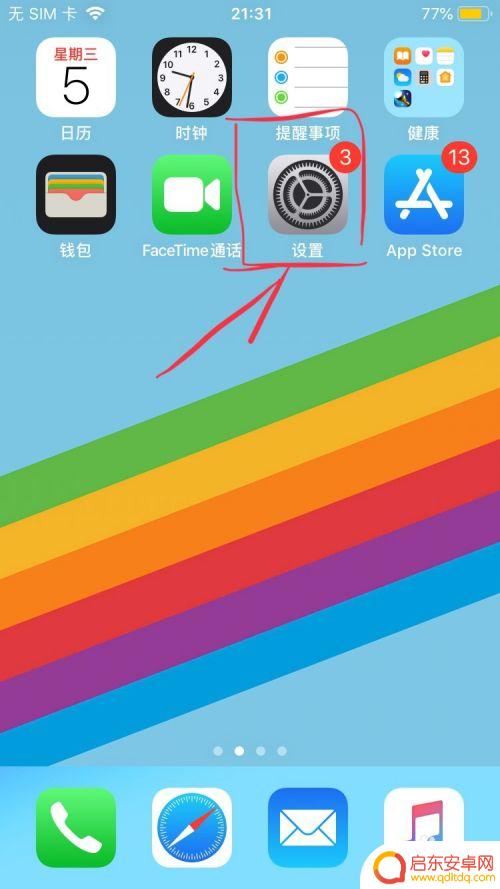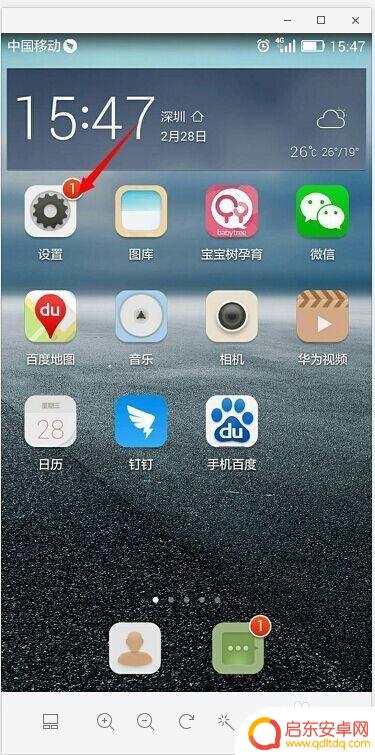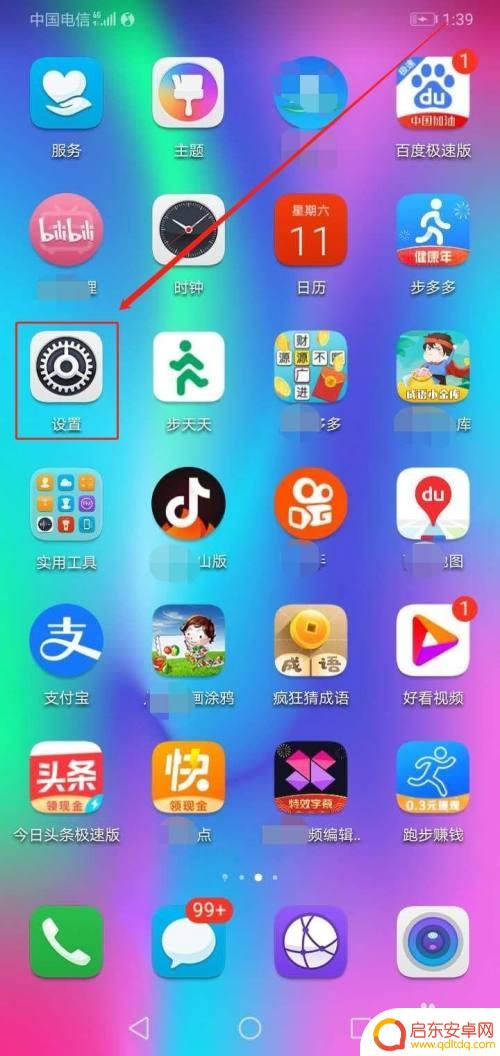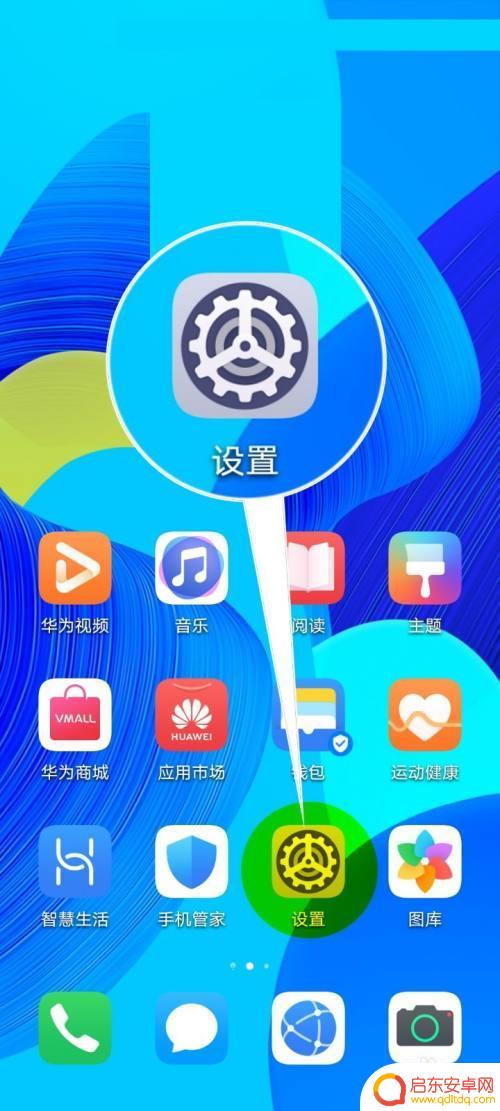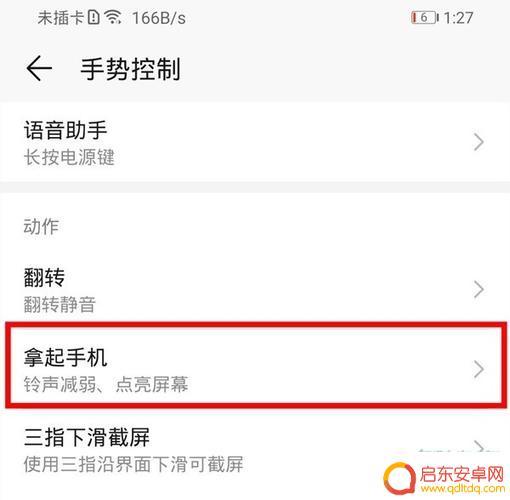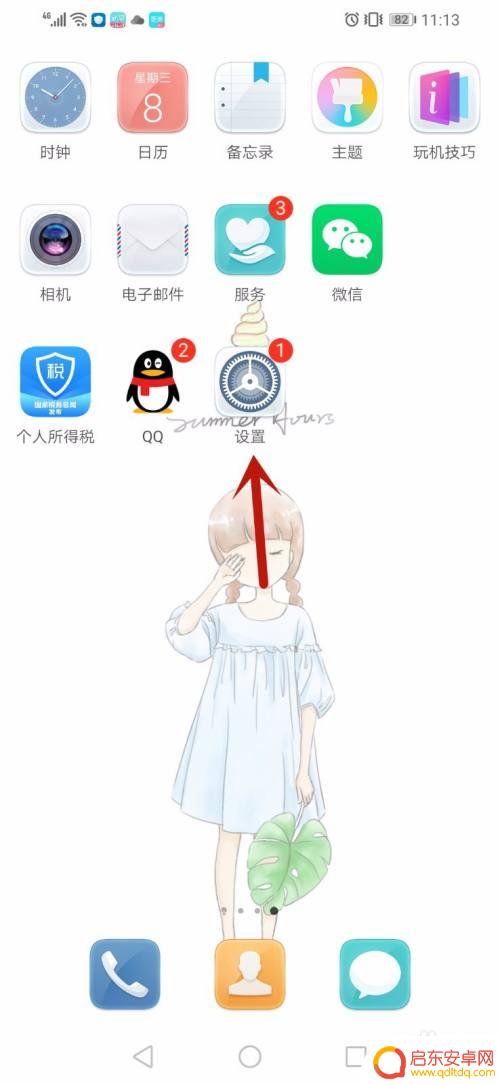华为手机怎么设置敲两下亮屏 华为手机Emui如何设置双击两下点亮屏幕
华为手机作为一款备受欢迎的智能手机品牌,拥有众多实用的功能,其中敲两下亮屏是一项备受用户喜爱的功能之一。通过在华为手机的Emui系统中进行简单设置,用户可以轻松实现双击两下点亮屏幕的操作。这一功能不仅方便了用户的使用,还节省了按键的操作步骤,更加智能化地提升了手机的使用体验。接下来我们将详细介绍华为手机如何设置敲两下亮屏,让您轻松掌握这一实用技巧。
华为手机Emui如何设置双击两下点亮屏幕
步骤如下:
1.我们在手机上左右滑动屏幕,找到华为手机的“设置”图标。
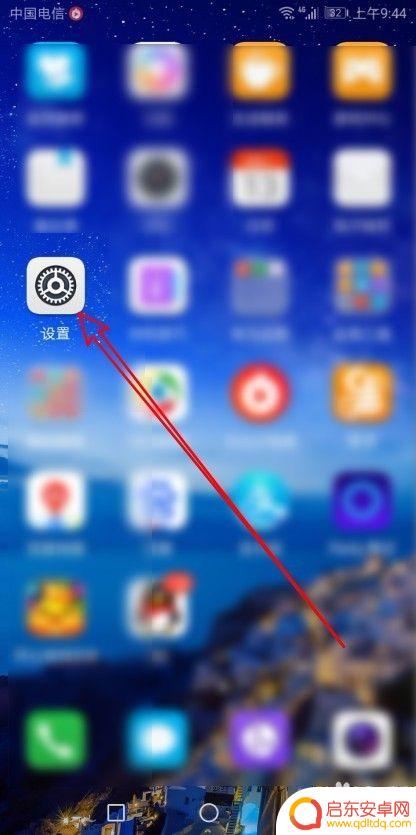
2.在打开的设置页面中,点击“智能辅助”菜单项。
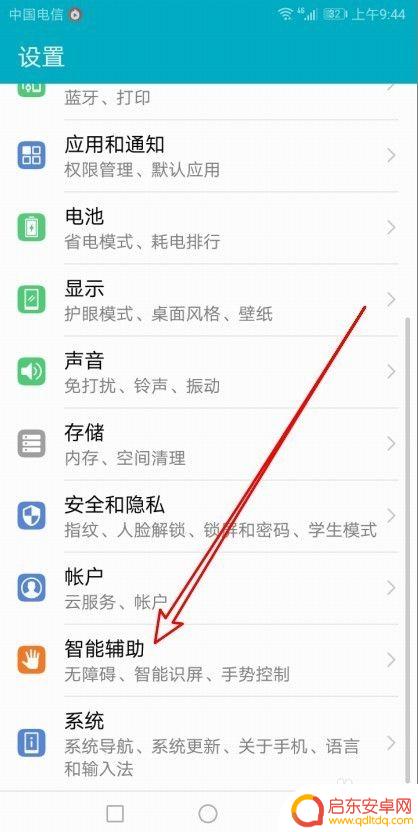
3.在打开的智能辅助页面中,可以看到“手势控制”设置项。
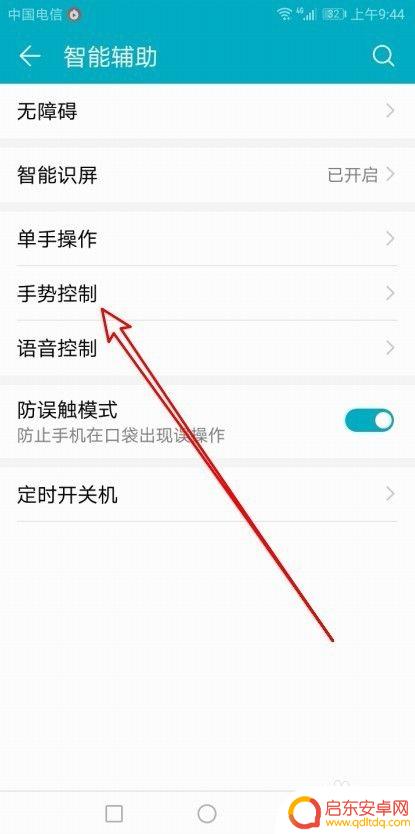
4.在打开的手势控制页面中,可以看到“双击”的设置项。

5.在打开的双击设置页面中,可能 看到一个“双击唤醒与关闭屏幕”的设置项。
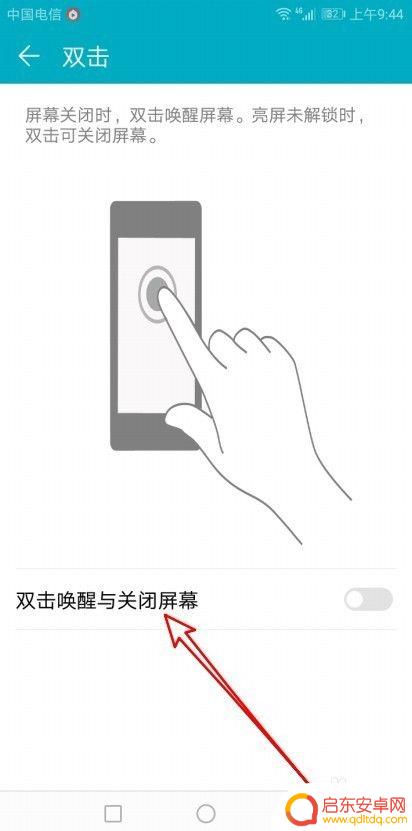
6.点击该设置项后面的开关,把其设置为开的状态即可。这样以后我们双击就可以点亮屏幕了。
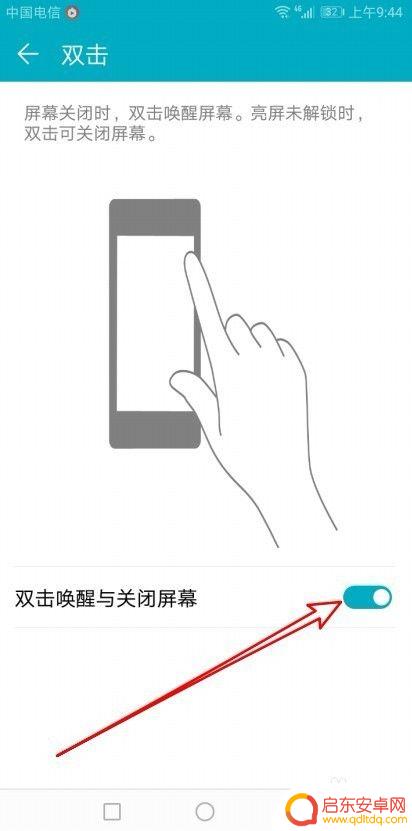
以上就是关于如何设置华为手机双击亮屏的全部内容,如果您遇到了同样的问题,可以按照这篇文章中的方法来解决。
相关教程
-
苹果手机如何点两下开屏 iphone怎么设置双击亮屏
苹果手机如何点两下开屏?iPhone的双击亮屏功能可以在设置中轻松开启,让您更方便地查看手机屏幕上的信息,通过这个功能,您可以快速唤醒手机屏幕,查看时间、通知和其他重要信息,而...
-
华为手机设置双击亮屏不好受 华为mate10双击屏幕无反应怎么办
华为手机是目前市场上非常受欢迎的智能手机品牌之一,其配置高、性能强、质量好等优势特点深受用户们的赞誉,但是,近期有一些用户反映华为手机设置双击亮屏并...
-
华为手机设置需点两下才能关闭 华为手机双击屏幕功能怎么关闭
近日有关华为手机设置需要点两下才能关闭的问题引起了用户的关注,其中华为手机的双击屏幕功能成为了焦点。对于一些用户来说,这一功能可能并不方便,因此他们希望了解如何关闭华为手机的双...
-
华为手机如何触屏点亮 华为手机如何设置双击唤醒屏幕
华为手机作为一款备受欢迎的智能手机品牌,其触屏点亮和双击唤醒屏幕的功能一直备受用户青睐,触屏点亮是指通过轻触手机屏幕即可唤醒手机,方便快捷;而双击唤醒屏幕则更加方便,只需双击手...
-
华为手机如何设置触摸亮屏 华为手机如何设置双击亮屏功能
手机已经成为我们生活中不可或缺的一部分,而华为手机作为市场上备受瞩目的品牌之一,其功能和设计都备受用户青睐。其中设置触摸亮屏和双击亮屏功能更是为用户带来了便利和舒适的使用体验。...
-
华为手机怎么设置手机亮度 华为手机屏幕亮度设置方法
在日常使用手机的过程中,屏幕亮度的设置是非常重要的一项功能,对于华为手机用户来说,如何设置手机的屏幕亮度可能是一个常见的问题。华为手机的屏幕亮度设置方法非常简单,只需进入手机的...
-
手机access怎么使用 手机怎么使用access
随着科技的不断发展,手机已经成为我们日常生活中必不可少的一部分,而手机access作为一种便捷的工具,更是受到了越来越多人的青睐。手机access怎么使用呢?如何让我们的手机更...
-
手机如何接上蓝牙耳机 蓝牙耳机与手机配对步骤
随着技术的不断升级,蓝牙耳机已经成为了我们生活中不可或缺的配件之一,对于初次使用蓝牙耳机的人来说,如何将蓝牙耳机与手机配对成了一个让人头疼的问题。事实上只要按照简单的步骤进行操...
-
华为手机小灯泡怎么关闭 华为手机桌面滑动时的灯泡怎么关掉
华为手机的小灯泡功能是一项非常实用的功能,它可以在我们使用手机时提供方便,在一些场景下,比如我们在晚上使用手机时,小灯泡可能会对我们的视觉造成一定的干扰。如何关闭华为手机的小灯...
-
苹果手机微信按住怎么设置 苹果手机微信语音话没说完就发出怎么办
在使用苹果手机微信时,有时候我们可能会遇到一些问题,比如在语音聊天时话没说完就不小心发出去了,这时候该怎么办呢?苹果手机微信提供了很方便的设置功能,可以帮助我们解决这个问题,下...